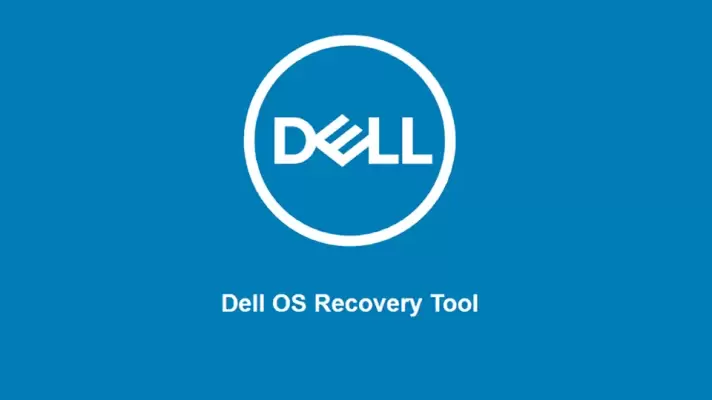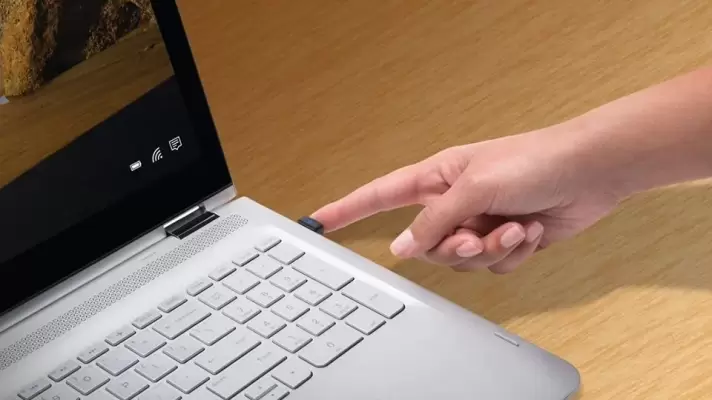مایکروسافت همزمان با معرفی نسخهی دیگری از خانوادهی سرفیس که Surface Neo نام دارد، نسخهای خاص از ویندوز ۱۰ به اسم Windows 10X را معرفی کرده است. این نسخهی جدید ویندوز برای وسایلی طراحی شده که دارای ۲ نمایشگر هستند، درست مثل لپتاپ سرفیس نئو. این تبلت قرار است در سال ۲۰۲۰ روانهی بازار شود.
در ادامه با ویندوز ۱۰ایکس بیشتر آشنا میشویم.